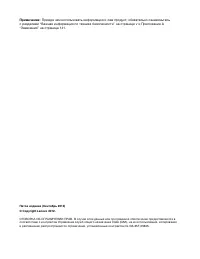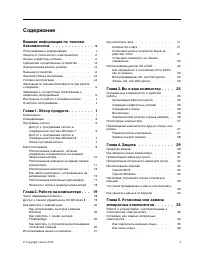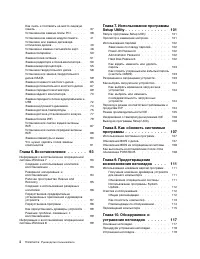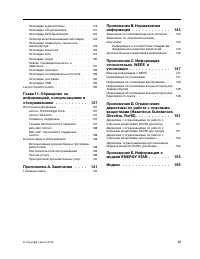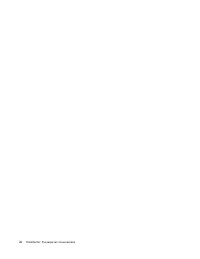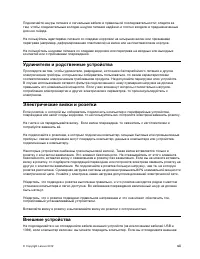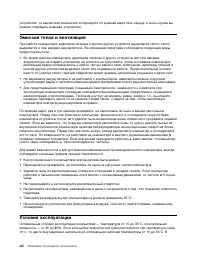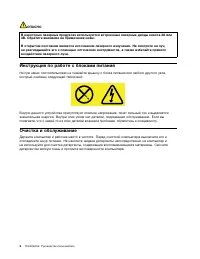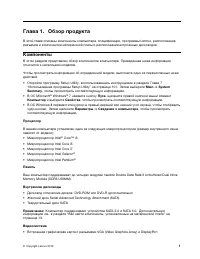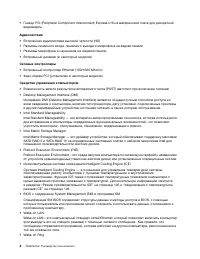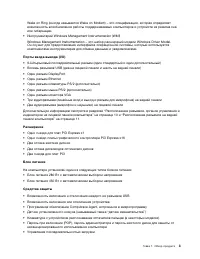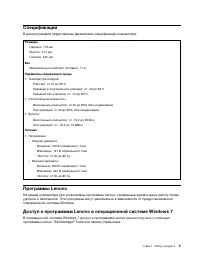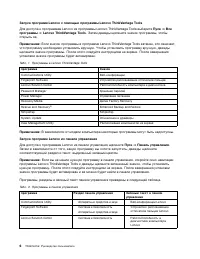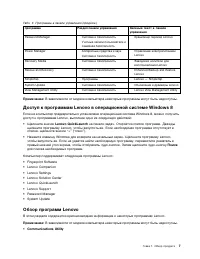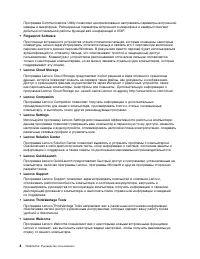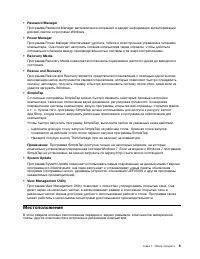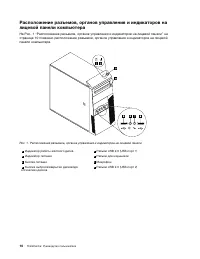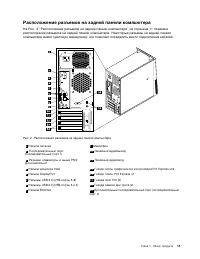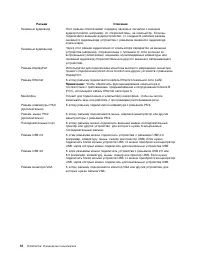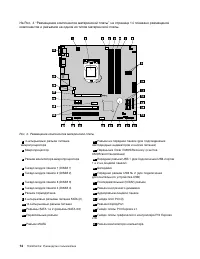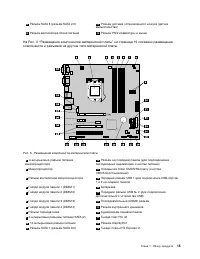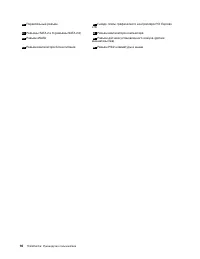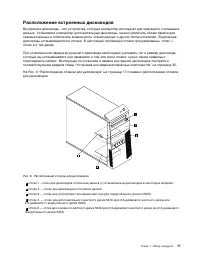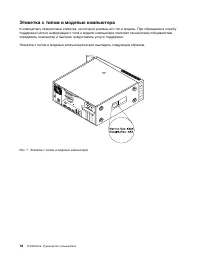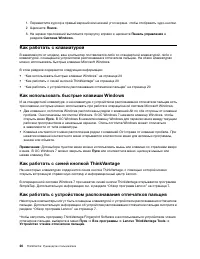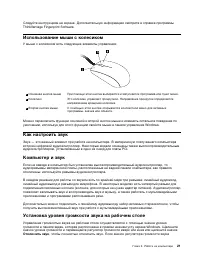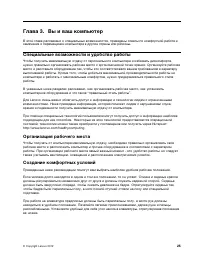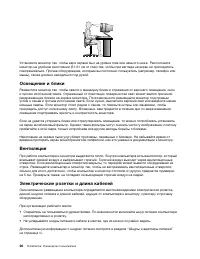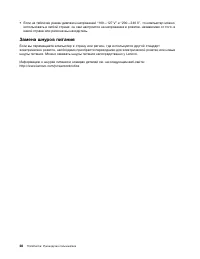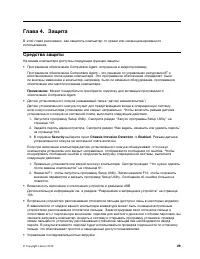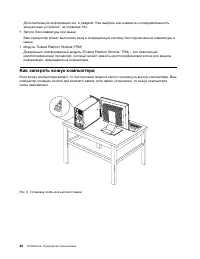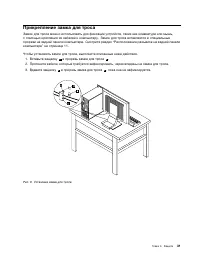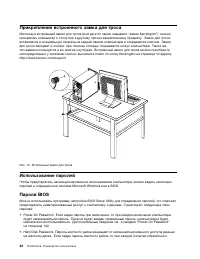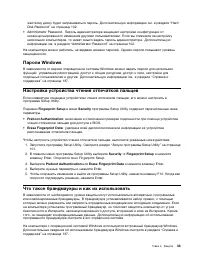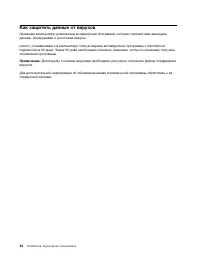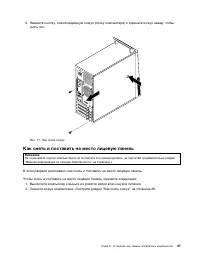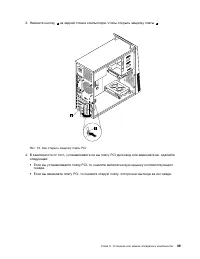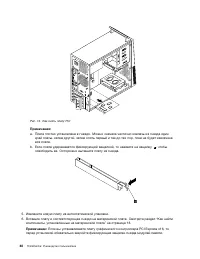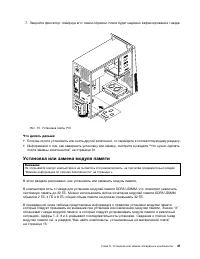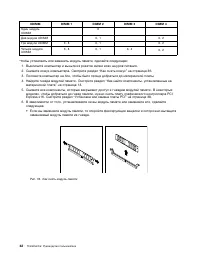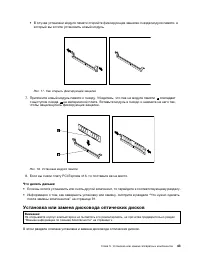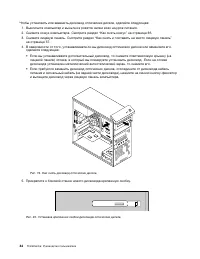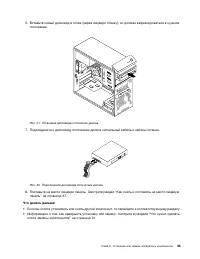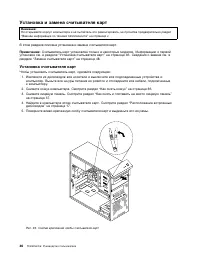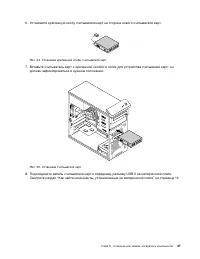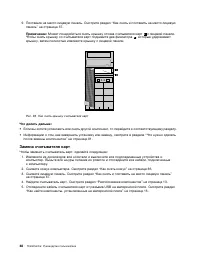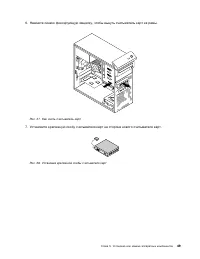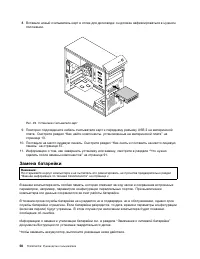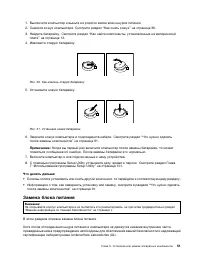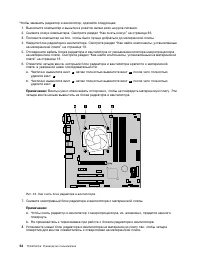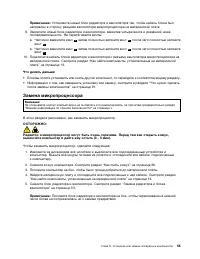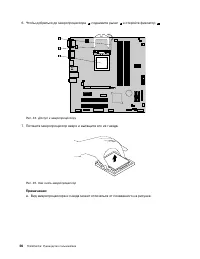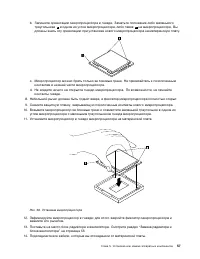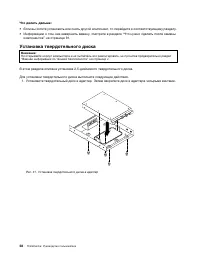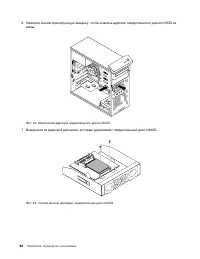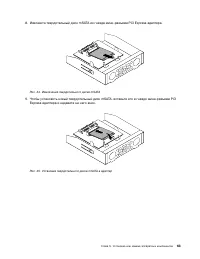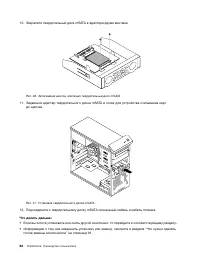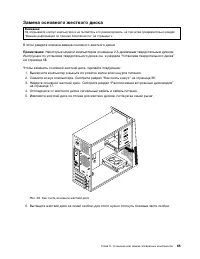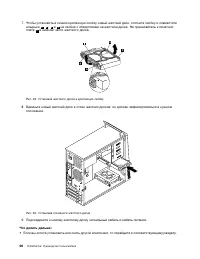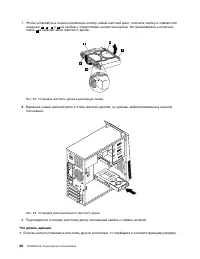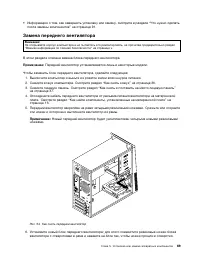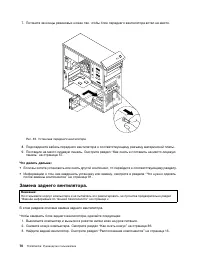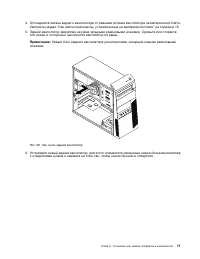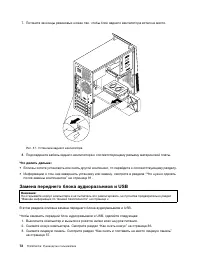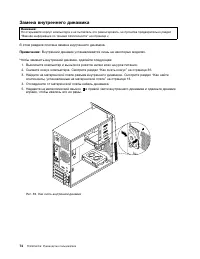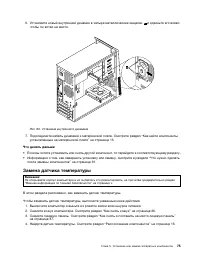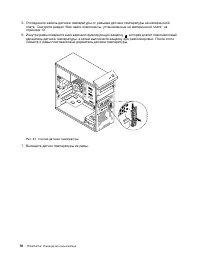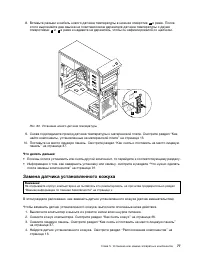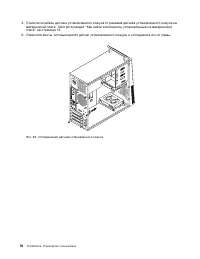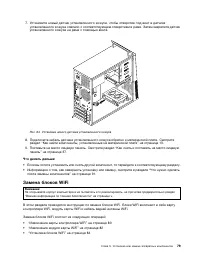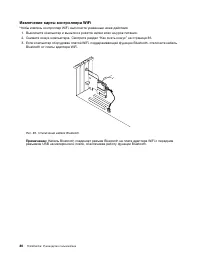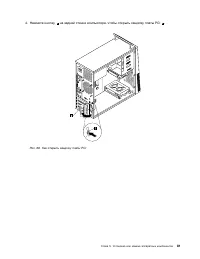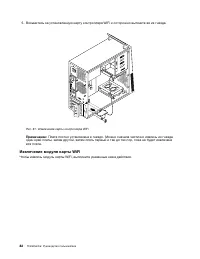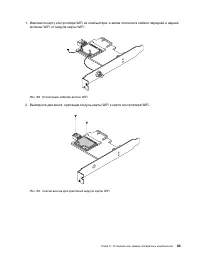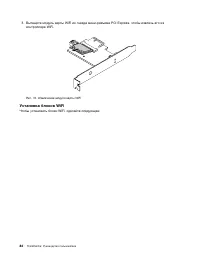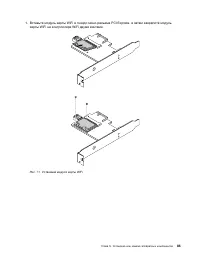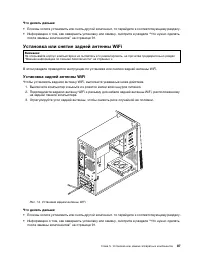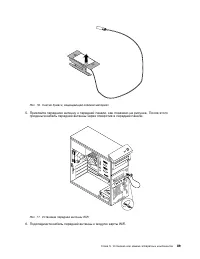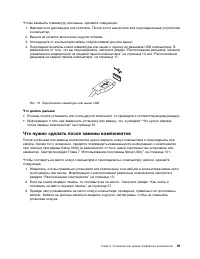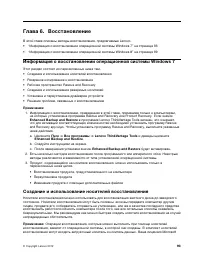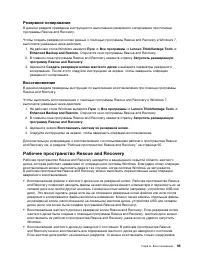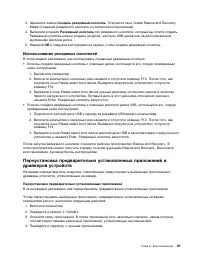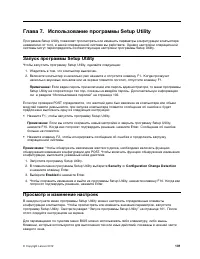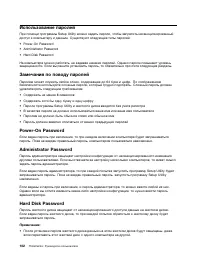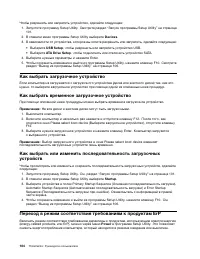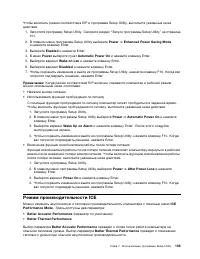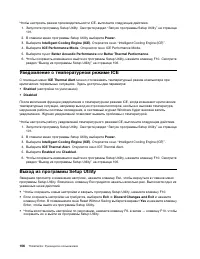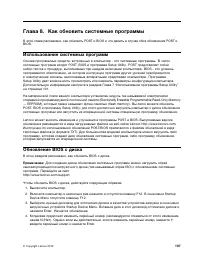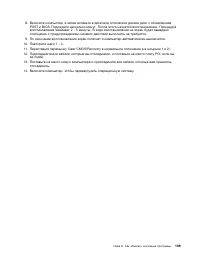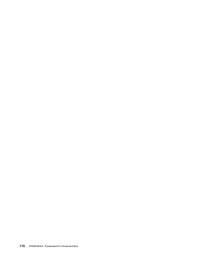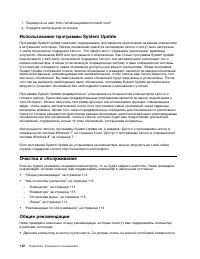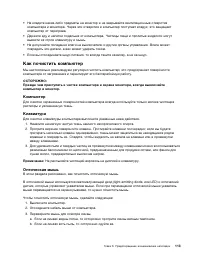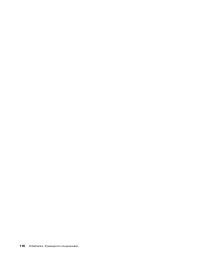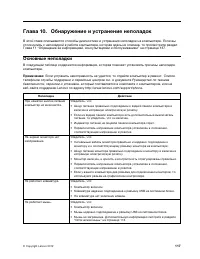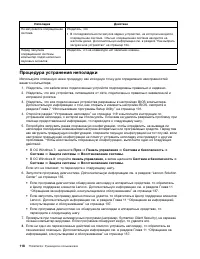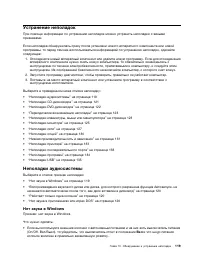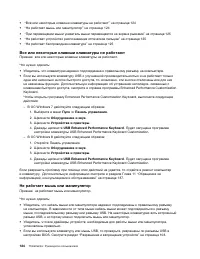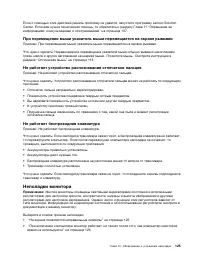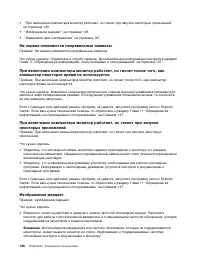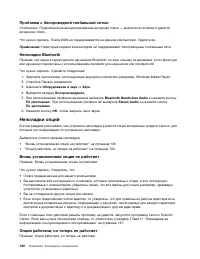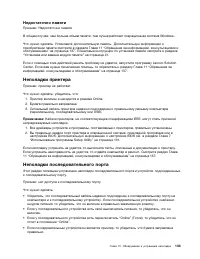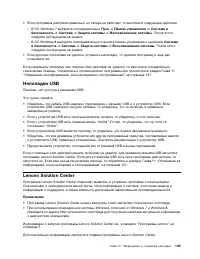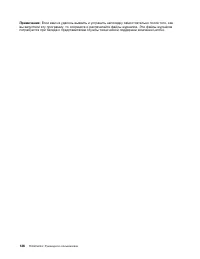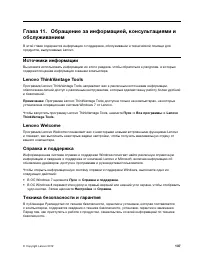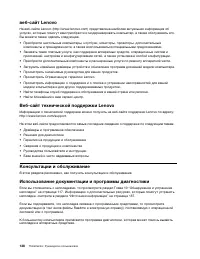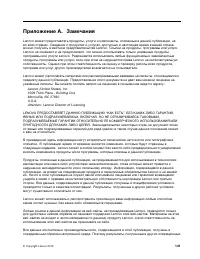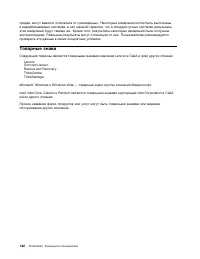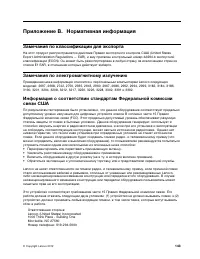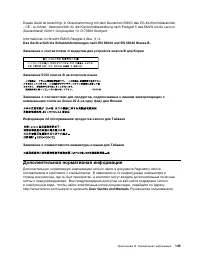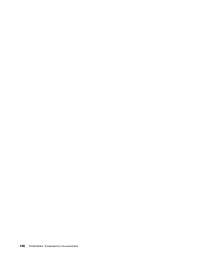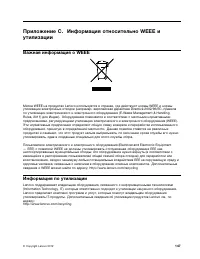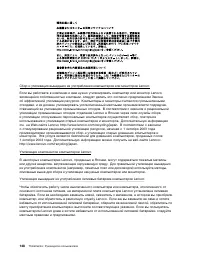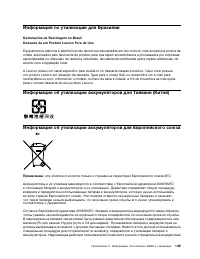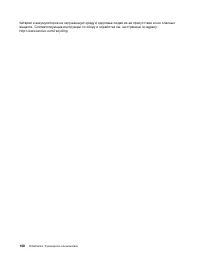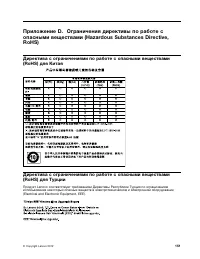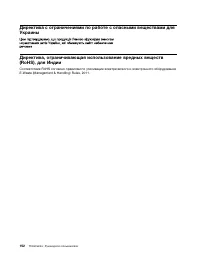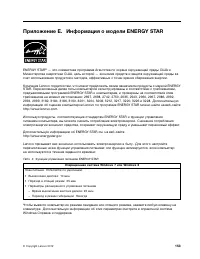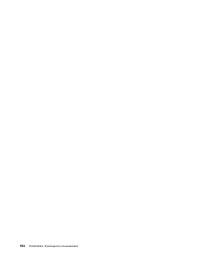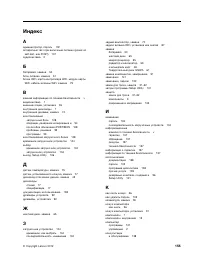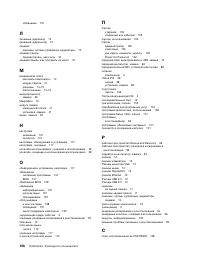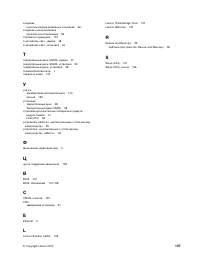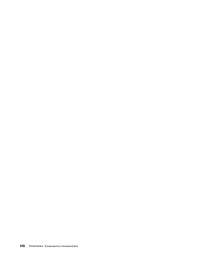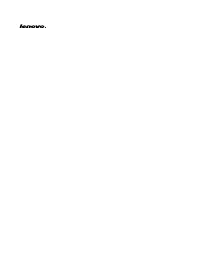Системные блоки Lenovo ThinkCentre M82 (Tower Form Factor) - инструкция пользователя по применению, эксплуатации и установке на русском языке. Мы надеемся, она поможет вам решить возникшие у вас вопросы при эксплуатации техники.
Если остались вопросы, задайте их в комментариях после инструкции.
"Загружаем инструкцию", означает, что нужно подождать пока файл загрузится и можно будет его читать онлайн. Некоторые инструкции очень большие и время их появления зависит от вашей скорости интернета.
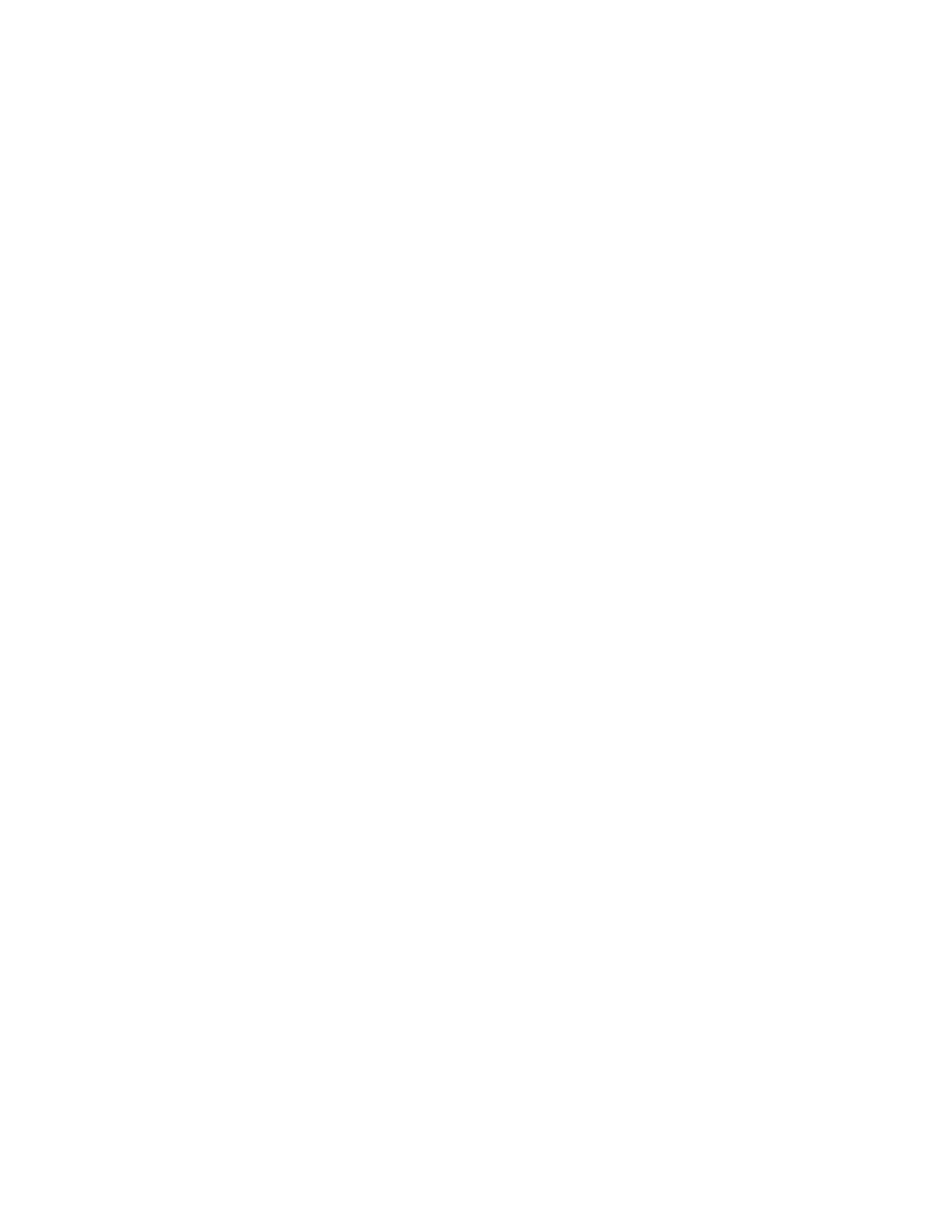
Что нужно сделать:
• Проверьте, надежно ли установлены все аппаратные опции и надежно ли подсоединены кабели.
• Если к опции прилагаются инструкции по проверке, то проверьте опцию, пользуясь этими
инструкциями.
• Если неисправная опция – это опция SCSI, то убедитесь, что:
– Кабели для всех внешних опций SCSI правильно подсоединены.
– Последняя опция в каждой цепи SCSI или конец кабеля SCSI правильно терминированы.
– Все внешние опции SCSI включены. Внешние опции SCSI нужно включить до включения
компьютера. Дополнительную информацию смотрите в документации к SCSI.
• Убедитесь, что опция и все необходимые драйверы устройств установлены правильно.
Если с помощью этих действий решить проблему не удается, запустите программу Lenovo Solution
Center. Если вам нужна техническая помощь, то обратитесь к разделу Глава 11 “Обращение за
информацией, консультациями и обслуживанием” на странице 137.
Низкая производительность и зависания
Возможны следующие причины падения производительности и зависаний:
•
“Недостаточно свободного места на жестком диске” на странице 131
•
“Слишком много фрагментированных файлов” на странице 132
•
“Недостаточно памяти” на странице 133
Выберите ссылку в этом списке, чтобы узнать, какие действия по устранению неполадки можно
предпринять в данном случае.
Недостаточно свободного места на жестком диске
Признак: недостаточно свободного места на жестком диске
Операционная система Windows может замедлить работу и работать с ошибками, если жесткий
диск переполнен.
Чтобы проверить объем свободного места в ОС Windows 7, выполните указанные ниже действия.
1. Щелкните
Пуск
➙
Компьютер
.
2. Щелкните правой кнопкой мыши диск С и выберите
Свойства
. Будет показан объем свободного
пространства на жестком диске.
Чтобы проверить объем свободного места в ОС Windows 8, выполните указанные ниже действия.
1. Откройте Проводник Windows и щелкните
Компьютер
.
2. Щелкните правой кнопкой мыши диск С и выберите
Свойства
. Будет показан объем свободного
пространства на жестком диске.
Чтобы освободить пространство на диске, выполните одно из следующих действий:
• Процедура 1
1. В ОС Windows 7 щелкните
Пуск
➙
Компьютер
. В ОС Windows 8 откройте Проводник Windows
и щелкните
Компьютер
.
2. Щелкните правой кнопкой мыши диск С и выберите
Свойства
.
3. Щелкните
Очистка диска
.
Глава 10. Обнаружение и устранение неполадок
131
Характеристики
Остались вопросы?Не нашли свой ответ в руководстве или возникли другие проблемы? Задайте свой вопрос в форме ниже с подробным описанием вашей ситуации, чтобы другие люди и специалисты смогли дать на него ответ. Если вы знаете как решить проблему другого человека, пожалуйста, подскажите ему :)